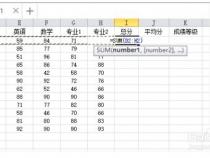vlookup公式正确但显示na
发布时间:2025-05-23 02:44:58 发布人:远客网络
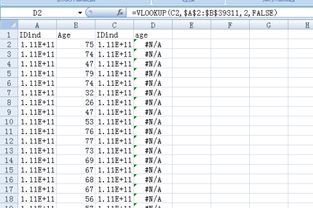
一、vlookup公式正确但显示na
vlookup公式正确但显示na:可能是由于查找值在查找区域中不存在,或者查找区域和数据区域的选择有误导致的。
在日常工作和学习中,我们经常使用Excel来处理数据,其中vlookup函数是一个非常实用的工具,它可以在一个区域或表格中查找特定值,并返回对应的结果。然而,有时候即使我们的公式设置正确,vlookup仍然会显示“#N/A”这样的错误。
首先,让我们了解一下vlookup函数的基本用法。vlookup函数的语法是:VLOOKUP(查找值,查找区域,返回列的编号,精确匹配或近似匹配)。其中,“查找值”是我们想要在查找区域中找到的值;“查找区域”是包含我们要查找的值的区域,这个区域的第一列必须包含我们要查找的值;“返回列的编号”是在找到查找值后,我们想从查找区域的哪一列返回数据;“精确匹配或近似匹配”是一个可选参数,用于指定查找方式。
当vlookup公式正确但显示“#N/A”时,可能的原因有以下几种:
1.查找值在查找区域中不存在:这是最常见的原因。如果查找值在查找区域中不存在,vlookup函数就无法找到匹配的值,因此会显示“#N/A”。为了解决这个问题,我们需要检查查找值和查找区域是否正确,并确保查找值确实存在于查找区域中。
2.查找区域和数据区域的选择有误:在使用vlookup函数时,我们必须正确选择查找区域和数据区域。如果这两个区域的选择有误,vlookup函数就无法正确返回数据。例如,如果我们在选择查找区域时漏掉了一列或多列,或者数据区域的选择不正确,都可能导致vlookup函数显示“#N/A”。
3.数据类型不匹配:如果查找值和查找区域中的数据类型不匹配,也可能导致vlookup函数显示“#N/A”。例如,如果查找值是文本格式,而查找区域中的值是数字格式,vlookup函数就无法找到匹配的值。因此,我们需要确保查找值和查找区域中的数据类型一致。
4.使用了近似匹配而非精确匹配:在使用vlookup函数时,我们可以选择精确匹配或近似匹配。如果选择近似匹配,vlookup函数会尝试找到与查找值最接近的值。然而,如果查找区域中没有与查找值完全匹配的值,vlookup函数可能会返回错误的结果或显示“#N/A”。因此,在需要精确匹配的情况下,我们应该选择精确匹配。
综上所述,当vlookup公式正确但显示“#N/A”时,我们需要仔细检查查找值、查找区域、数据区域以及数据类型等方面的问题。通过逐一排查这些可能的原因,我们可以找到问题的根源并采取相应的措施来解决问题。
二、vlookup函数出现NA是什么原因呢
VLOOKUP函数出现NA可能是以下原因造成的:
1、VLOOKUP引用参数不正确,例如要查找目标不在首列。
2、数据格式类型不符,如格式为文本、字符的不同格式。
3、数据中有多余的空格或其它特殊符号。
4、引用区域内没有包含可供查询的关键字。
Lookup_value为需要在数据表第一列中进行查找的数值。Lookup_value可以为数值、引用或文本字符串。当vlookup函数第一参数省略查找值时,表示用0查找。Table_array为需要在其中查找数据的数据表。使用对区域或区域名称的引用。col_index_num为table_array中查找数据的数据列序号。
三、vlookup函数显示#na应该怎么办
1、Excel是常用的一款软件,掌握一些技巧有利于提高效率。那么Vlookup函数显示#NA怎么办呢?下面就介绍一下。
2、在两个表,进行vlookup匹配的时候,显示#NA,表示无法匹配。
3、可能是因为两个查找数所在格并不完全一样,或许是空格多了几个。
4、可以用=trim(字符串)(字符串是要去空格的单元格内容)去掉空格。
5、还有一种原因是在使用vlookup时候,如果查找值内容是公式得出来的,需要把它变成数值格式才能用来匹配。
6、复制该列,在第一格右键选择性粘贴,粘贴为“数值”。就可以匹配啦!